Installazione in modalità riga di comando
Per avviare l'installazione di Dr.Web in modalità riga di comando, andare alla cartella in cui è situato si trova il pacchetto, dopodiché inserire il nome del file di installazione eseguibile (drweb-11.05.0-xxxxxxx-esuite-agent-full-windows.exe) con i parametri richiesti.
La lista completa dei parametri della riga di comando per i pacchetti di installazione è riportata in Allegato A.
Installazione in modalità installazione guidata
1.Avviare il pacchetto di installazione fornito dall'amministratore. Si apre la finestra dell'Installazione guidata di Dr.Web.
Se sulla postazione sono già installati programmi antivirus, l'Installazione guidata cercherà di rimuoverli. Se il tentativo non è riuscito, è necessario rimuovere in autonomo il software antivirus utilizzato sulla postazione. |

Immagine 1. Installazione guidata
2.Nel campo Server di protezione centralizzata inserire l'indirizzo di rete del server da cui verrà installato Dr.Web, e nel campo Chiave pubblica o certificato indicare il percorso completo della chiave di cifratura pubblica (drwcsd.pub) o del certificato con l'estensione .pem situato sul computer.
Premere il pulsante Avanti.
3.l'Installazione guidata informerà che il software è pronto per l'installatone. È possibile avviare il processo di installazione con le impostazioni predefinite premendo Installa.
Per selezionare in autonomo i componenti da installare, il percorso di installazione e alcuni altri parametri di installazione, premere Parametri di installazione. Questa opzione è destinata agli utenti esperti.
4.Premere Avanti.
5.Se al passaggio precedente si è premuto il pulsante Installa, passare al passaggio 8. Altrimenti, si apre la finestra Parametri di installazione.
Nella scheda Componenti è possibile selezionare i componenti Dr.Web da installare.
Attivare i flag di fronte ai componenti che si vogliono installare sul computer. Di default sono selezionati tutti i componenti ad eccezione di Firewall Dr.Web.
6.Nella scheda Percorso di installazione è possibile indicare la cartella di installazione in cui verrà installato Agent Dr.Web per Windows.
Di default è la cartella DrWeb situata nella cartella Program Files sul disco di sistema. Per modificare il percorso di installazione, premere il pulsante Sfoglia e indicare il percorso desiderato.
7.Nella scheda Opzioni avanzate è possibile indicare impostazioni aggiuntive.
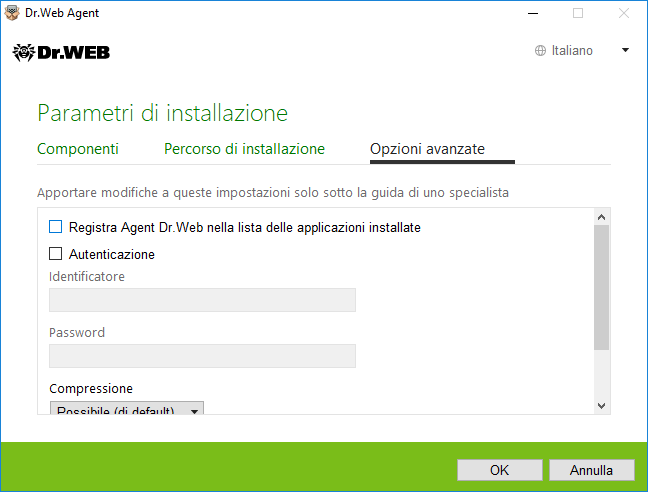
Immagine 2. Installazione guidata, impostazioni avanzate
Se necessario, spuntare il flag Registra Agent Dr.Web nella lista delle applicazioni installate. Questa opzione consente, tra le altre cose, di rimuovere il programma Dr.Web tramite il Pannello di controllo di Windows.
Per l'autenticazione manuale sul server di protezione centralizzata spuntare il flag Autenticazione. Quindi è necessario impostare i parametri di autenticazione della postazione:
•Identificatore della postazione sul server;
•Password per l'accesso al server.
In questo caso la postazione otterrà l'accesso senza una conferma manuale da parte dell'amministratore sul server.
Nelle liste a cascata Compressione e Cifratura impostare le rispettive modalità per il traffico tra il server e Dr.Web.
Per salvare le modifiche apportate, premere OK, dopodiché premere il pulsante Installa.
8.Inizierà l'installazione di Dr.Web. Non è richiesto alcun intervento da parte dell'utente.
9.Dopo il completamento dell'installazione il programma avviserà della necessità di riavviare il computer. Premere il pulsante Riavvia adesso.